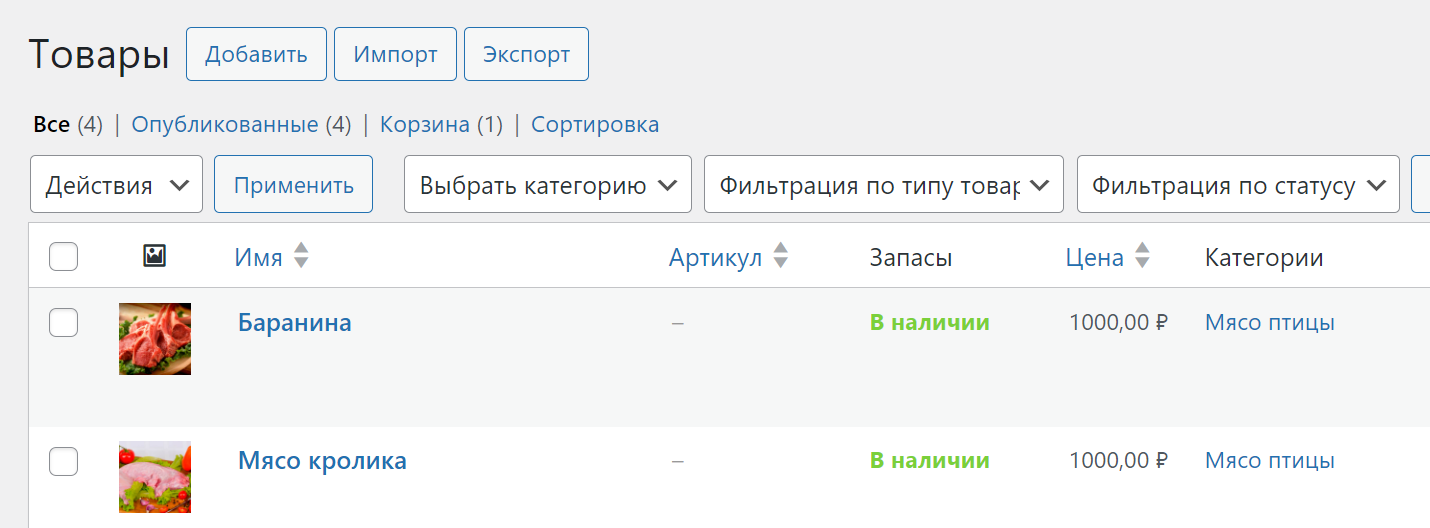После установки плагина для Word Press — Woocommerce, можно начинать наполнять его товарами. Менять и добавлять все вручную бывает крайне долго! Как быть в данной ситуации?
Для быстрого добавления делаем несколько товаров — экспортируем таблицу .csv, наполняем эту таблицу и импортируем с новыми товарами.
Содержание
Как сделать экспорт товаров?
Делаем несколько товаров вручную, желательно делаем разные категории
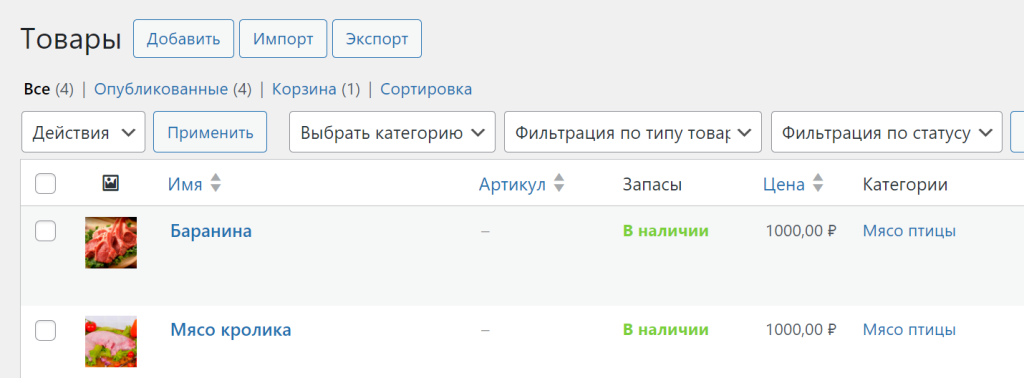
Нажимаем «Экспорт», выбираем экспорт всех товаров и столбцов:
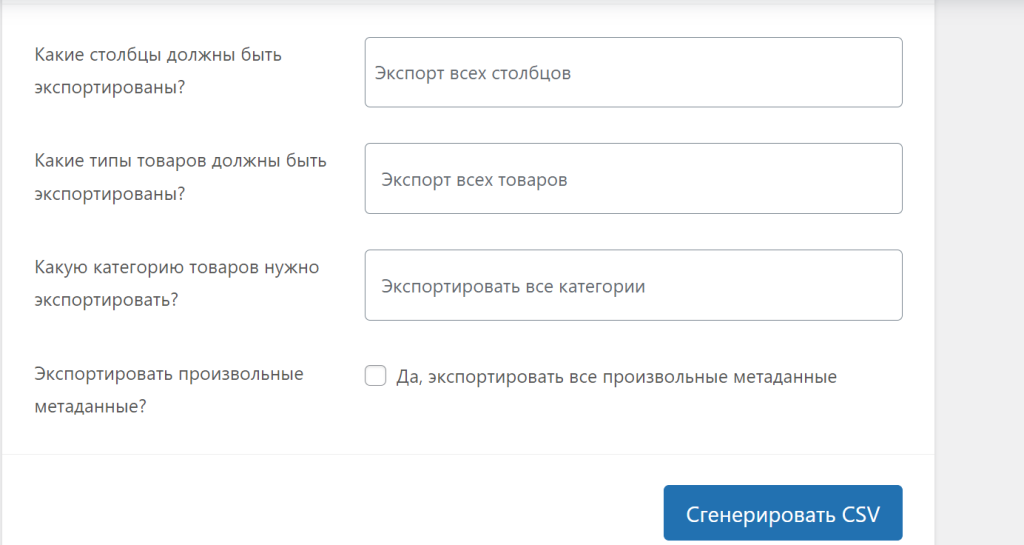
Файл экспорта готов:
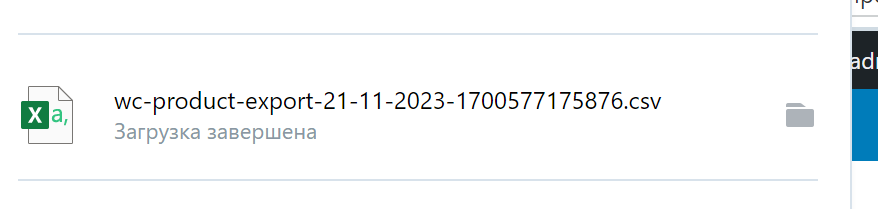
Открываем файл. Там появится некая абракадабра — все в одном столбце «А»
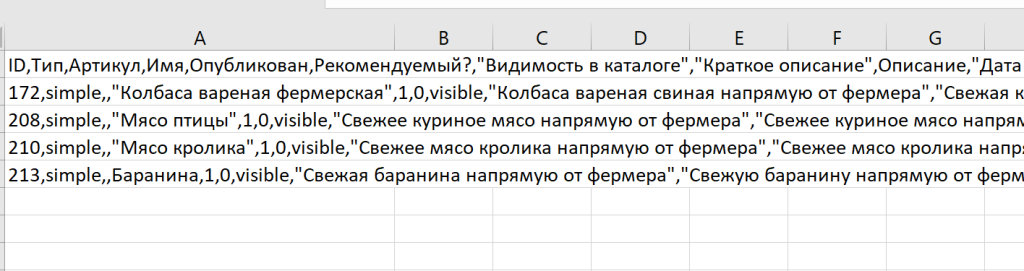
Для редактирования нужно сделать, чтобы данные были в разных столбцах. Как это сделать?
- Выделяем столбец A с данными выбираем вкладку «Данные» — Текст по столбцам — с разделителями
- Жмем далее — Символ разделитель — запятая. Жмем «Готово» и смотрим на результат:
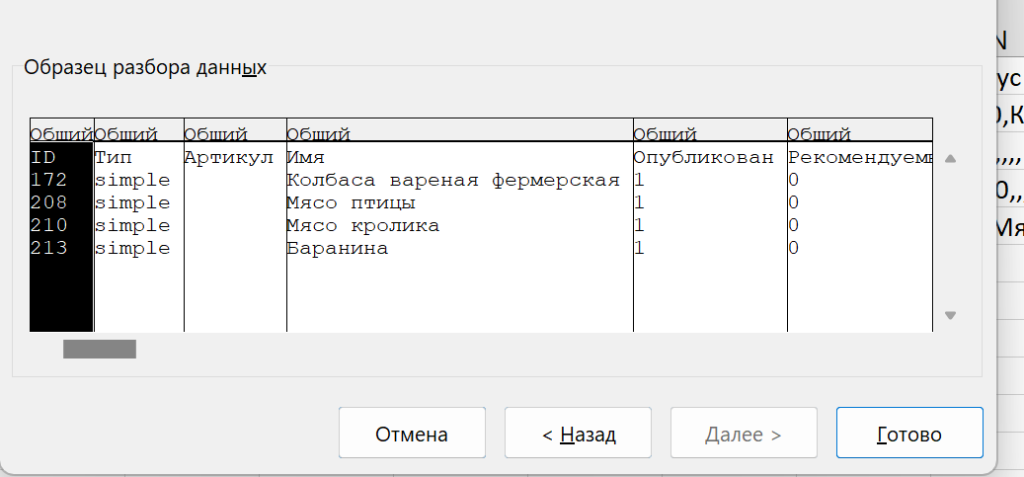
Все должно получиться.
Описывала данную ситуацию с картинками подробно в посте ниже:
В общем, таблица у нас приобрела нормальный вид и мы можем смело ее редактировать!
Я для товаров заполнила пока название, категорию и цену. Там есть возможность еще добавить фото (по url), но его надо предварительно загрузить, потом скопировать ссылку
Если есть готовый прайс, все очень даже удобно — копируем столбцы с названиями, пишем для них категории в нужной колонке, копируем цену, пишем описание (если нужно).
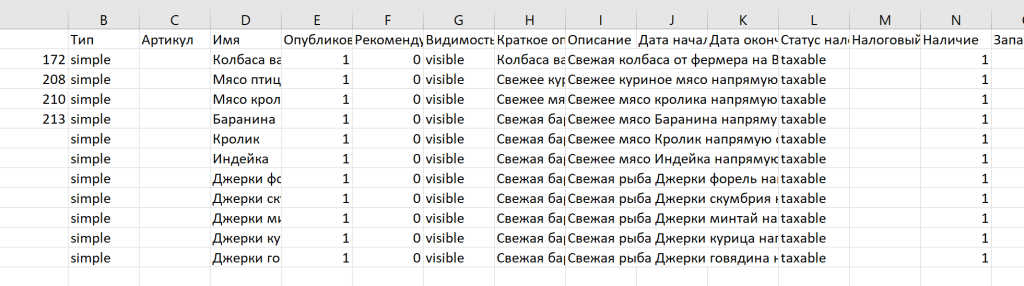
После добавления в файл информации, нужно сохранить файл и импортировать данные в вордпресс
Импорт csv файла с товарами в WordPress
!Внимание! К сожалению, из excel у меня адекватно импортировать не получилось, возможно, сейчас, чтобы импортировать данные его как-то доработали. Для того, чтобы подготовить файл к импорту нужно использовать данные приложения:
- Онлайн-редактор электронных таблиц Google Sheets,
- Бесплатное приложение для работы с электронными таблицами OpenOffice,
- Бесплатное приложение Calc в LibreOffice,
- Numbers для macOS.
Я скопировала все данные из ексель в гугл таблицы и выбрала скачать Формат .csv.
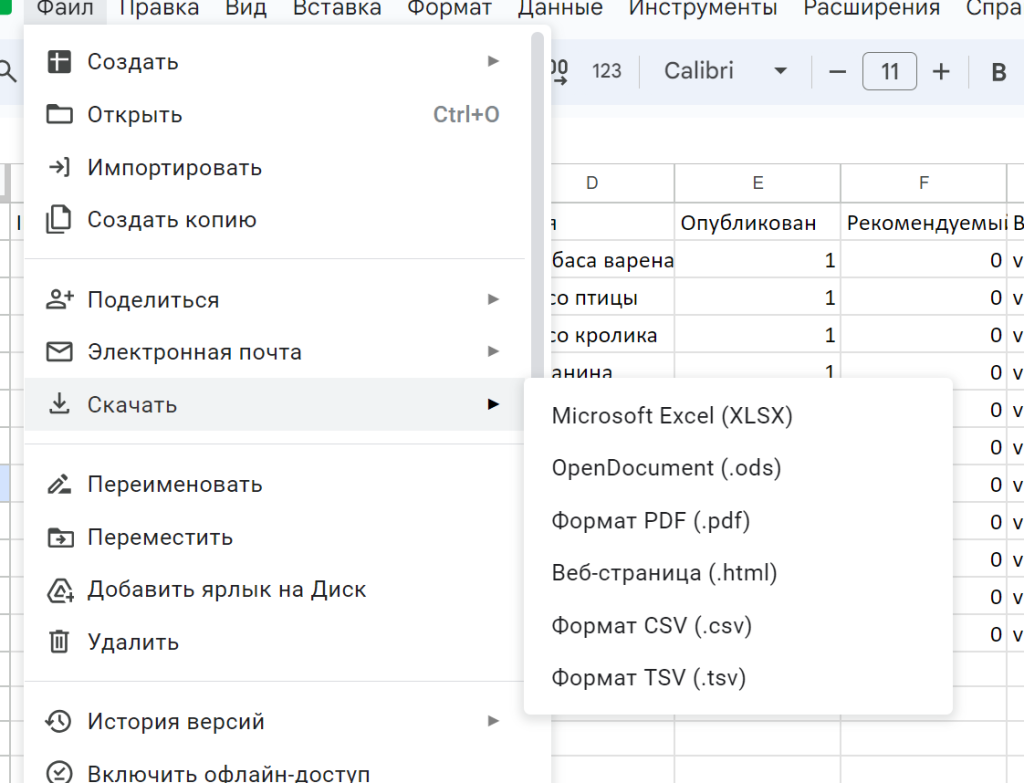
Заходим в «Товары» и нажимаем «Импорт». Появится табличка с выбором файла
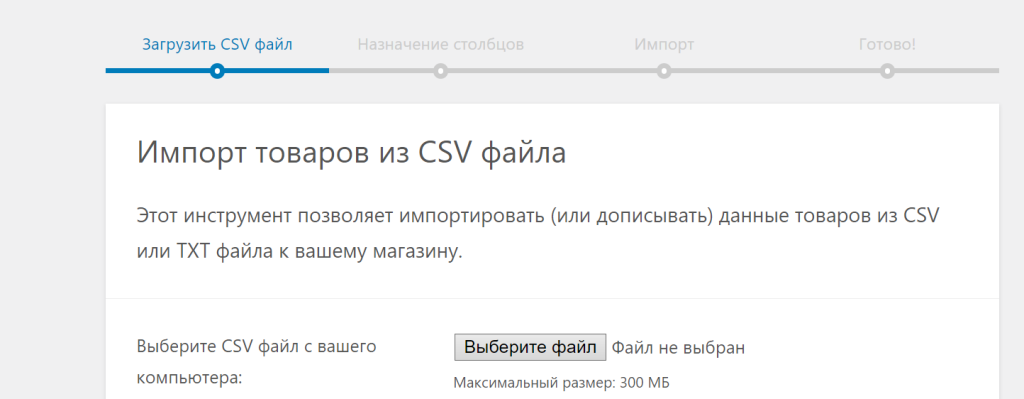
Выбираем созданный файл и ставим галочку «Товары с несуществующим ID…»
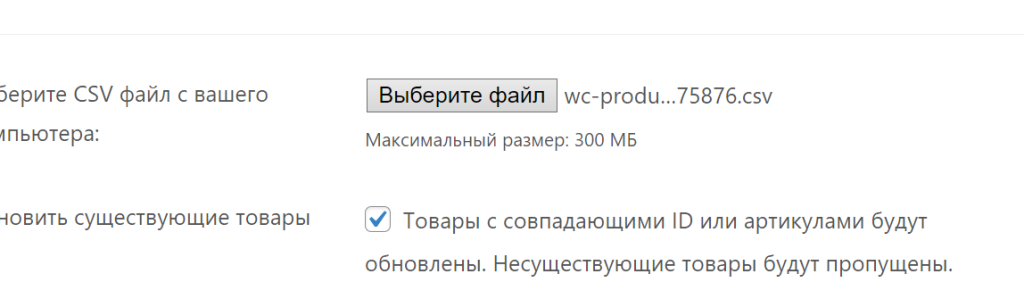
Появится таблица со списком столбцов для импорта
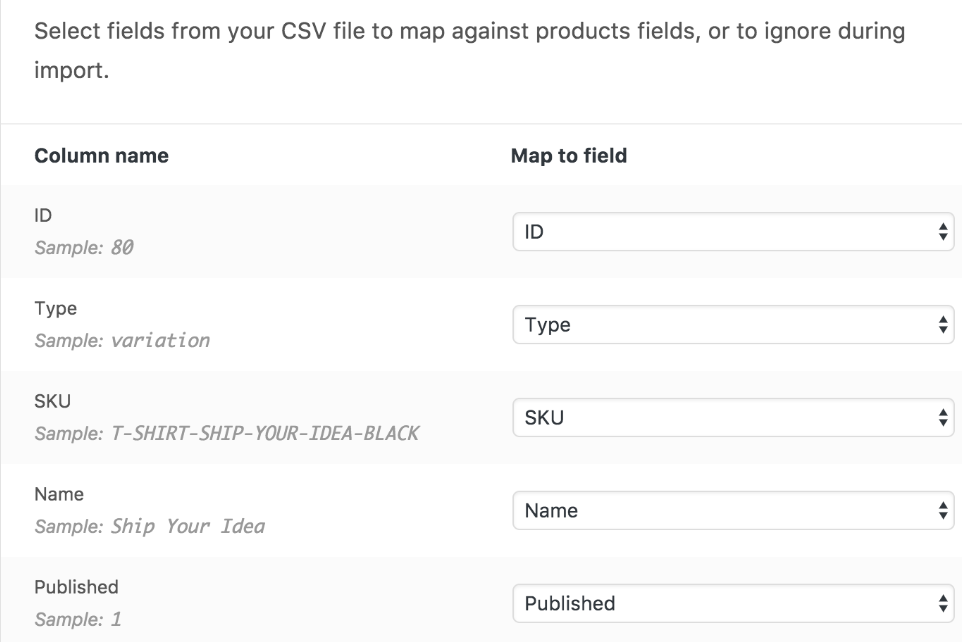
Далее нажимаем «импорт» и товары должны импортироваться
Надеюсь, у Вас все получилось, но если не получается, да и не хочется возиться с файлами, есть вариант массового редактирования прямо в админке. Это несколько медленнее, но, возможно, этот способ подойдет вам больше. Это использование плагина bear (все подробности в посте ниже)